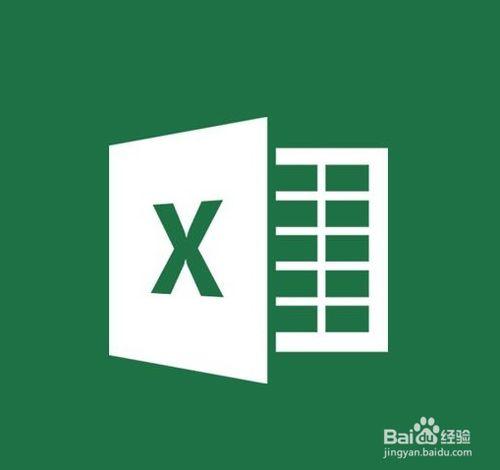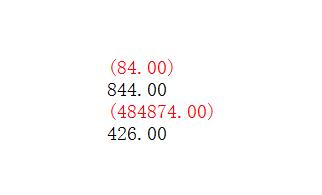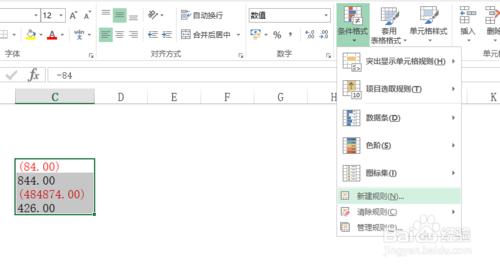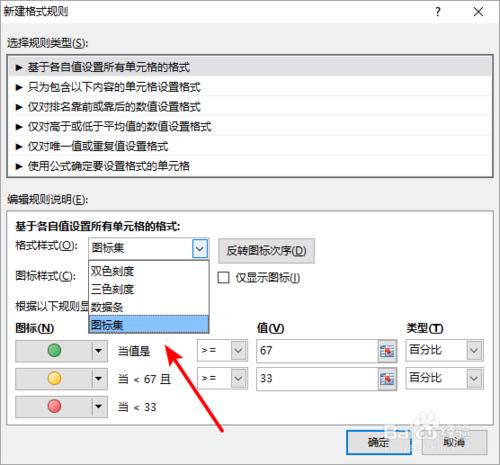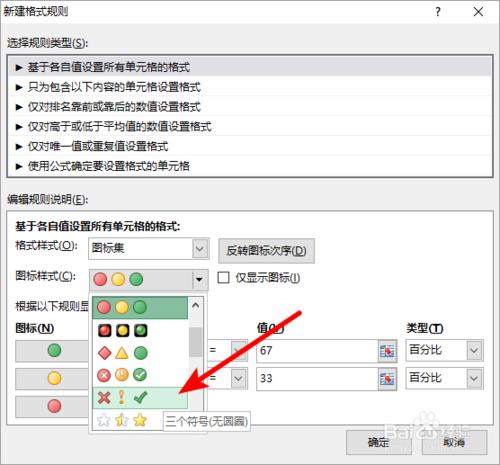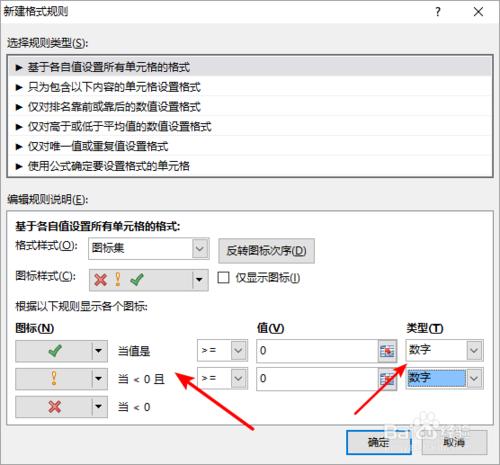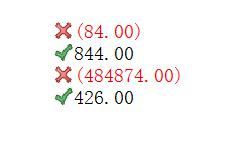excel中使用圖示集給正負數打勾叉
工具/原料
excel2013
更多經驗請關注,如果幫到了你,請在上方給個投票謝謝支援。 好人一生平安。
先頂後看年薪百萬,如果幫到了你,幫忙給個好評,這對小編很重要,萬分感謝。
方法/步驟
首先我們開啟一個工作樣表作為例子。
我們可以看到在單元格中輸入了數字的表現形式為負數有紅色的小括號包括,而正數是黑色。
這個規則就是數字顯示的規則,我們可以設定一種新的規則讓數字顯示的更加的醒目,如題目所說正數打勾,負數打叉。選中該區域單元格,選擇條件格式中的新建規則。
在格式樣式中選擇圖示集。如圖所示:
設定一下圖示的樣式,在樣式中分為三種條件格式的圖示,分別是大於等於和小於。如圖所示:
接著我們設定條件格式的具體數值,這裡我們設定為大於0小於0和等於0.型別改為數值。如圖所示:
點選確定後返回excel表格,可以看到在原數值前面添加了勾叉的表示圖示。如圖所示:
注意事項
謝謝你的觀看。